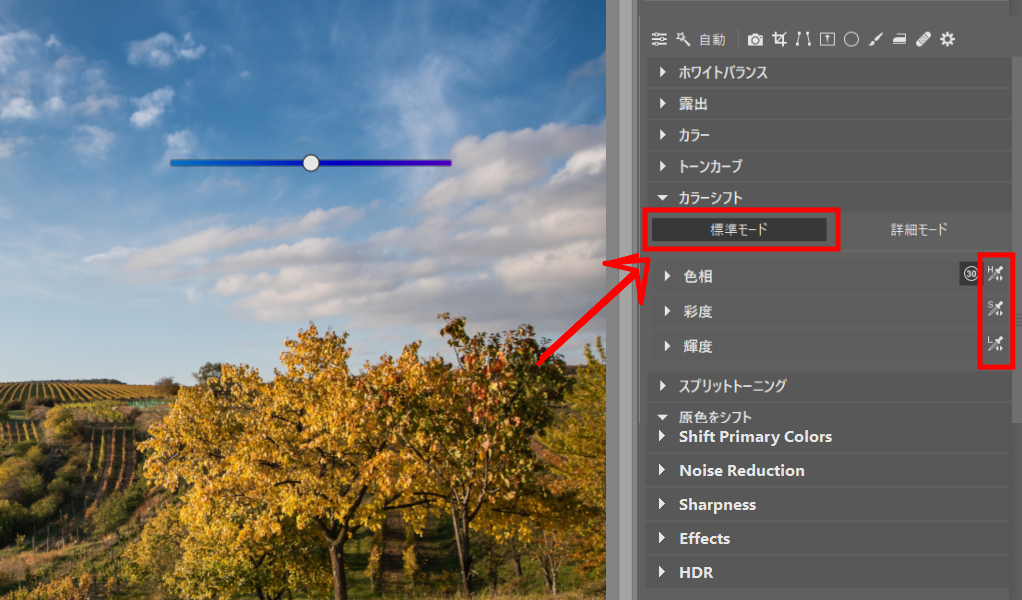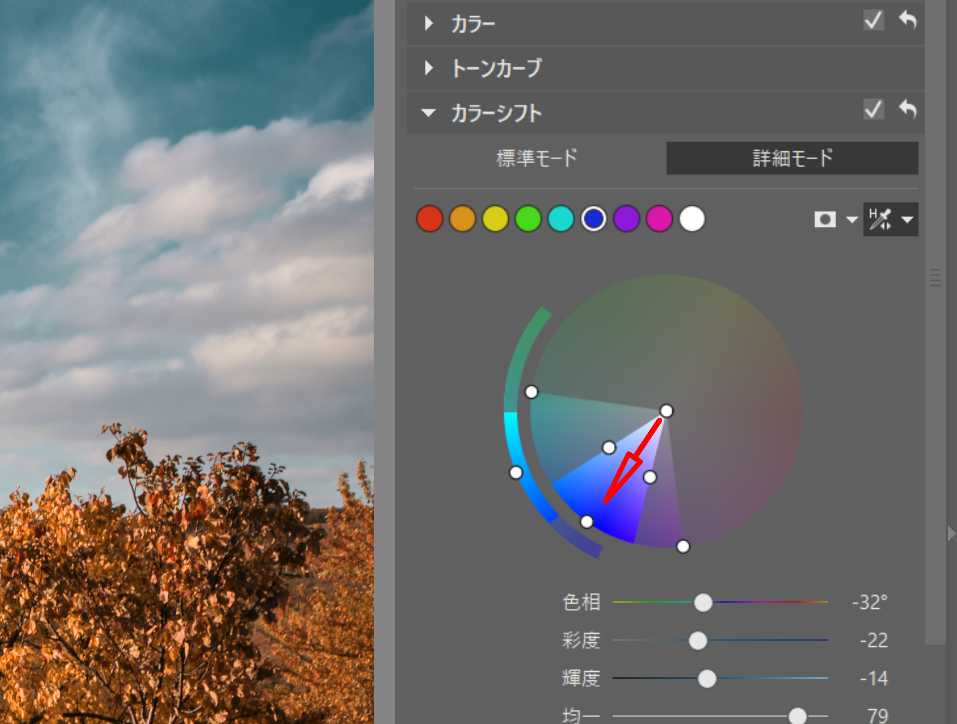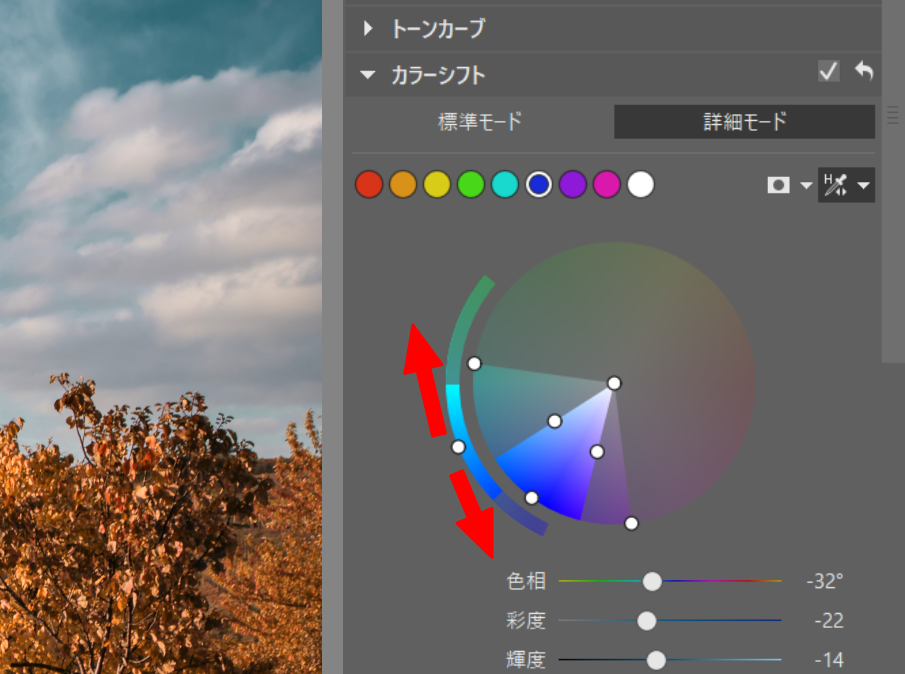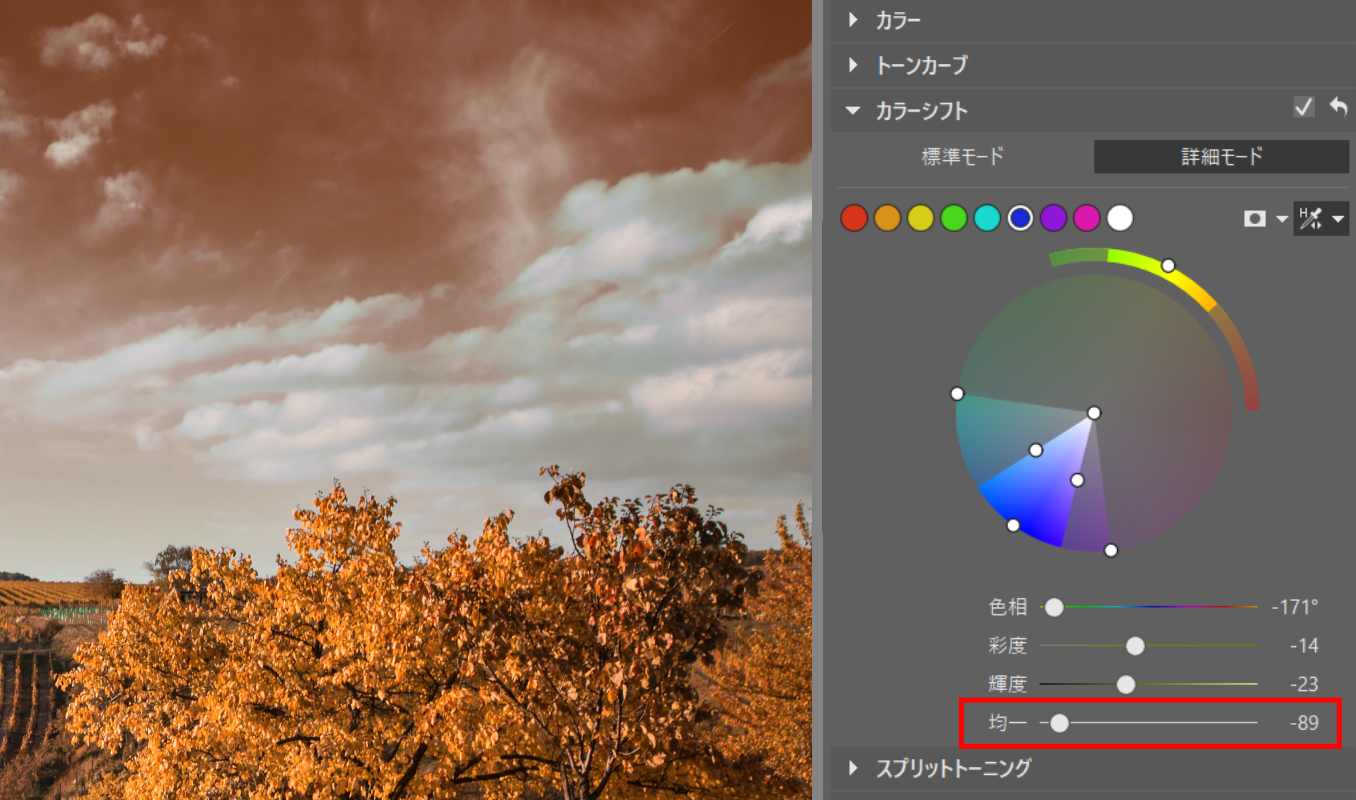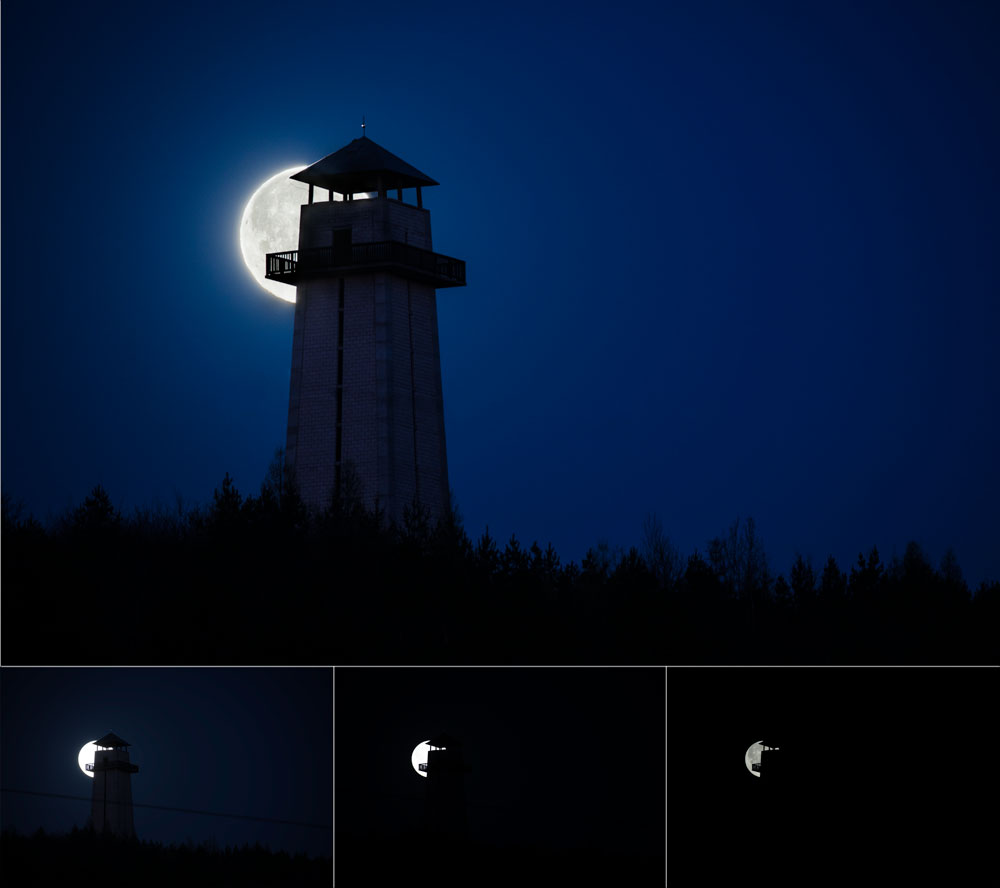タグ: コスプレ, ポートレート

写真で衣装をどのように魅せますか? この記事では、コスプレ・ポートレートのモデルを見つける場所、撮影の準備方法、集中することについて学習します。 次に実際の世界での撮影の例を通してすべてを説明します。
コスチュームはかなりフォトジェニックなテーマです。 この記事では、それらを撮影する方法に関するいくつかのヒントを紹介します。
撮影を始める前に最も重要なことは準備です。 それを過小評価すると、あなたは自分のモデルを見て、どこから始めればいいのか疑問に思うでしょう。 しかし、この準備中に正確に何に焦点を当てるべきでしょうか?
コスプレとは「コスチュームプレイ」の略で、漫画やアニメ、ゲームなどの登場人物の衣装やヘアメイクをそっくりそのまま真似て変装・変身することです。 キャラクターを視覚的に模倣する以外に、コスプレイヤーは通常、その性質、歴史、習慣、および典型的なフレーズも研究しています。
コスプレ撮影の準備
どこでモデルを探すべきですか? Instagramは間違いない1つの場所です。 「コスプレ」という言葉自体と「コスプレイヤー」で探してください。Instagramのコスチュームファンは、常に自分の良い写真を欲しがっています。 ハッシュタグ#cosplayに加えて、お住まいの地域用のハッシュタグを入力すると、豊富なコスプレイヤーから選択できます。 Facebookで同様に誰かを見つけてアプローチできます。 Facebookの検索ボックスに「コスプレ」と入力すると、熱狂的な衣装クリエイターのたくさんのページが見つかります。 また、「コスプレ」ではなく「LARP」=「ラープ」と入力すると、実写ロールプレイングのコスチュームでも同じように機能します。

場所を選択することは、独自の記事に値するテーマです。 ただし、ここでの基本は簡単です。衣装は選択した環境に合わせて調整する必要があります。 お城や森のファンタジー衣装、近代的な建物のサイエンスフィクション、廃墟のような場所での黙示録後の「アーベックススタイル」、小さな町の西部(タンブルウィードが理想的)などを撮影するのが最適です。

インスピレーションを求めることも同様に重要です。 コスチュームに関連する写真や写真を閲覧することをお勧めします。 同じ衣装の写真や絵画である必要はありません。 別の物を選んでください。 ただし、同じスタイルと物語の設定、および同様の場所を選択することをお勧めします。 この参照は、視野を広げるのに役立ちますが、注意してください! 他の人の作品を正確にコピーするのは簡単ではありません。手が縛られてしまうからです。(他人のコピーはダメです!)

少し時間をかけ、コスチュームについても知ってください。 キャラクター(おそらくフィクションのゲーム、本、映画)を撮影していることを常に念頭に置いてください。 そのキャラクターには独自の歴史があります。 彼らがどこから来たのか、何を経験したのか、彼らが「どのようなもの」なのかを学び、理想的には彼らの典型的なポーズの1つを知るのに時間が必要です。

キャラクターについて学べば学ぶほど、後に彼らと共に働くことができます。 彼らがどのような顔をし、どのように座るかを想像することができます。また、まったく新しいポーズを考えることもできます。 このプロセスに問題がある場合は、モデルに尋ねてみてください。一般的に「彼ら」の性格を知っています。

特定のキャラクターに基づいた衣装ではなく、「ランダムナイト」を撮影している場合は、心配しないでください。 そこから本当の楽しみが始まります。必要な詳細をすべて自分で考え出すことができるからです。 彼らの性格、過去、目標、動機…これらはすべてあなた次第です。 そのため、キャラクター、衣装、そしてあなたの写真は、はるかにオリジナルになります。

撮影の間
撮影を開始したら、写真のあなたのパートナーとのコミュニケーションを維持してください。 あなたは彼らの衣装が問題ないかを確認しなければなりません。 衣装のいずれかの部分に破損があった時は、それを知らせるのはあなたの仕事です。 問題のある場所をモデルに伝えます。アドバイス、提案、アイデアも忘れずに伝えます。 「このポーズを試してみてください。」「かっこいい!ヒーローに見えます!」など。このフェーズでは、あなたが撮影をリードし、最終的な外観を手にします。 イニシアチブをとることを恐れないでください。

撮影中や撮影後に、モデルと一緒に座って撮影した写真について話してみてください。 どれが見栄えが良いか、どの写真や表現が「コスプレ写真として機能する」かを確認します。また、この瞬間を利用して、ポストプロダクションの編集を一緒に考えることもできます。Zoner Photo Studio で写真の雰囲気を完成させ、それらをより表現力豊かにすることは問題ありません。
実際にはどのように見えますか?
撮影中は、次の3つの基本領域に集中することをお勧めします。
- 詳細
- 衣装全体
- モデルの顔
ゲーム「The Last of Us」に基づいた衣装を披露しているモデルのティナの助けを借りて、このプロセスを実演します。 彼女はエリーという名前のキャラクターをコスプレしています。

モデルの道具を利用します
最初にコスチュームを見て、目立つものを見つけてください。 ここには、ギター、手と顔のタトゥー、オリジナルのメイクアップなど、いくつかの興味深い側面があります。 これら3つの特定の詳細を選んだ後、それらを撮影に使用します。 例えば、タトゥーを目立たせる方法でモデルを撮影できます。 または、主なテーマがギターなら、それを目立たせるポーズを考えてください。

そしてキャラクター
詳細を撮影した後、全体の衣装に移動します。 全身の撮影自体は撮るのは簡単ですが、何が特別なのかをどうすれば確認できますか? ここでは、キャラクターの準備中に学んだことをすべて覚えておく必要があります。 この場合、私たちはエリアが黙示録的な終末論的な世界に住んでいることを知っていました。 そして彼女が勇敢で強いこと。 そこで、これらの側面が際立つポーズを彼女に与えました。 上で説明した場所の選択は、ここでも実際に作用します。 写真から環境の雰囲気を吸い取ります。

感情を忘れないで下さい
次に3つ目のエリア ーモデルの表情です。 ポートレートが人気がある理由の1つはそれをプロフィール写真として利用しているからです。 では、どうすればポートレート写真がそんなに一般的になっている中、特別に見えるのでしょう? それは感情です。 エリーの歴史に戻りましょう。 彼女の特徴的な感情は?エリーは人々が死に、世界の終わりまで生き延びました。 だから悲しみと怒りがこの時代の序列になります。
その為にこれら全てを念頭に置いてモデルに依頼してください。彼らがあなたの描写しようしている感情にそぐわないこともあるかもしれません。必要ならば笑ったり唸ってみたり、彼らの悲しみの瞬間も覚えています。または怖い話をして怖がらせたり。そしてすぐにあなたは行動してください。これらの人為的に誘発された感情は長続きしません。 適切なタイミングで感情を捉えるには、迅速に対処し行動する事が必要です。その瞬間を撮影します。

自分が見つけた場所、ポーズ、またはオブジェクトについて、どこからでも好みを直感的に持っていることに気付くかもしれません。 その写真をためらわずにすぐに撮ってください。 最高の傾向があるのは、写真を撮っているときにインスピレーションを得て「時間を止める」写真です。
コスプレは終了です!
コスプレ写真は創造的で楽しいものです。 いつもよりやり過ぎたり、いつもより想像力をかきたてたり、新しい場所を発見したり、写真に新しいものを使用したりできます。 火、動物、煙などを使って写真を試すことができます。 そして、コスプレイヤーはあなたの写真にとても感謝します。なぜなら、あなたは彼らが自分で作ったもの、彼らが誇りに思っているものを不滅にしているからです。 要するに、それは素敵で新しい体験です。